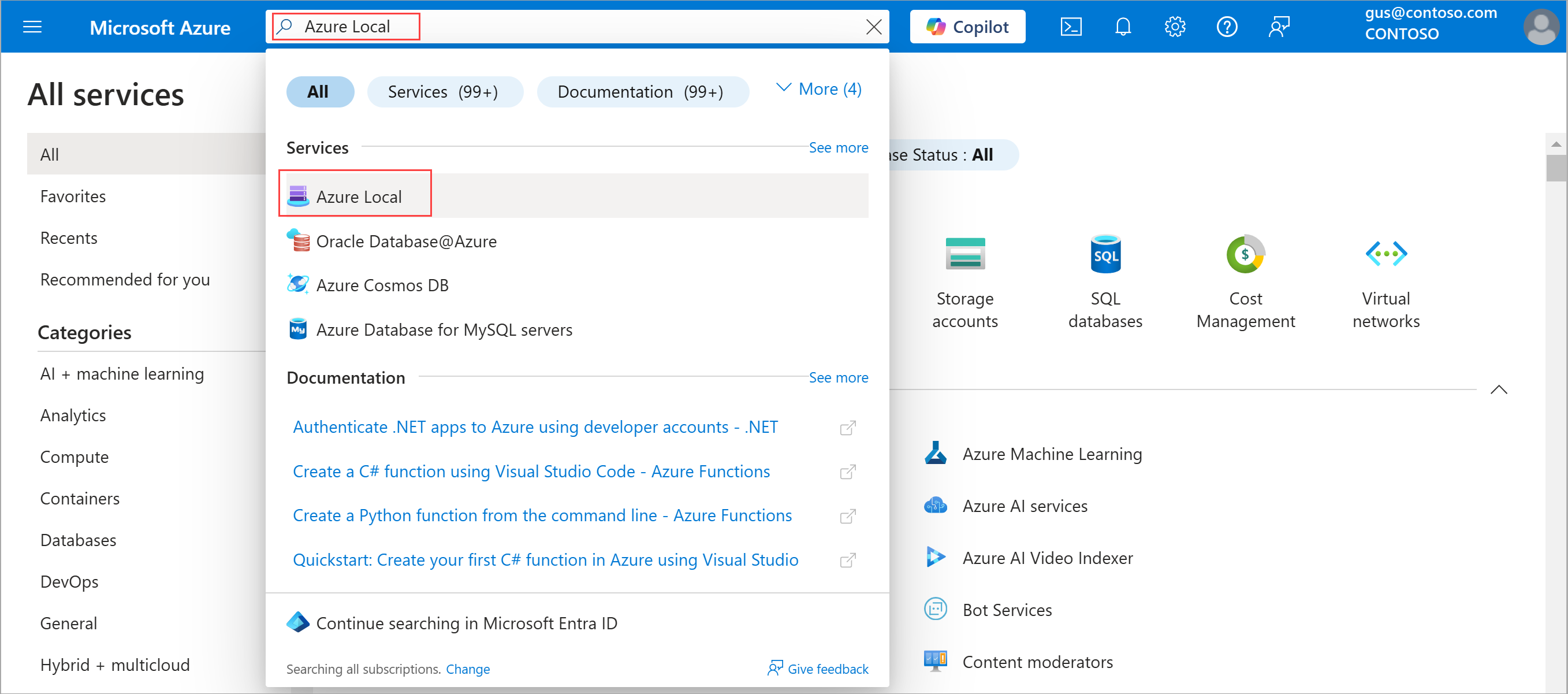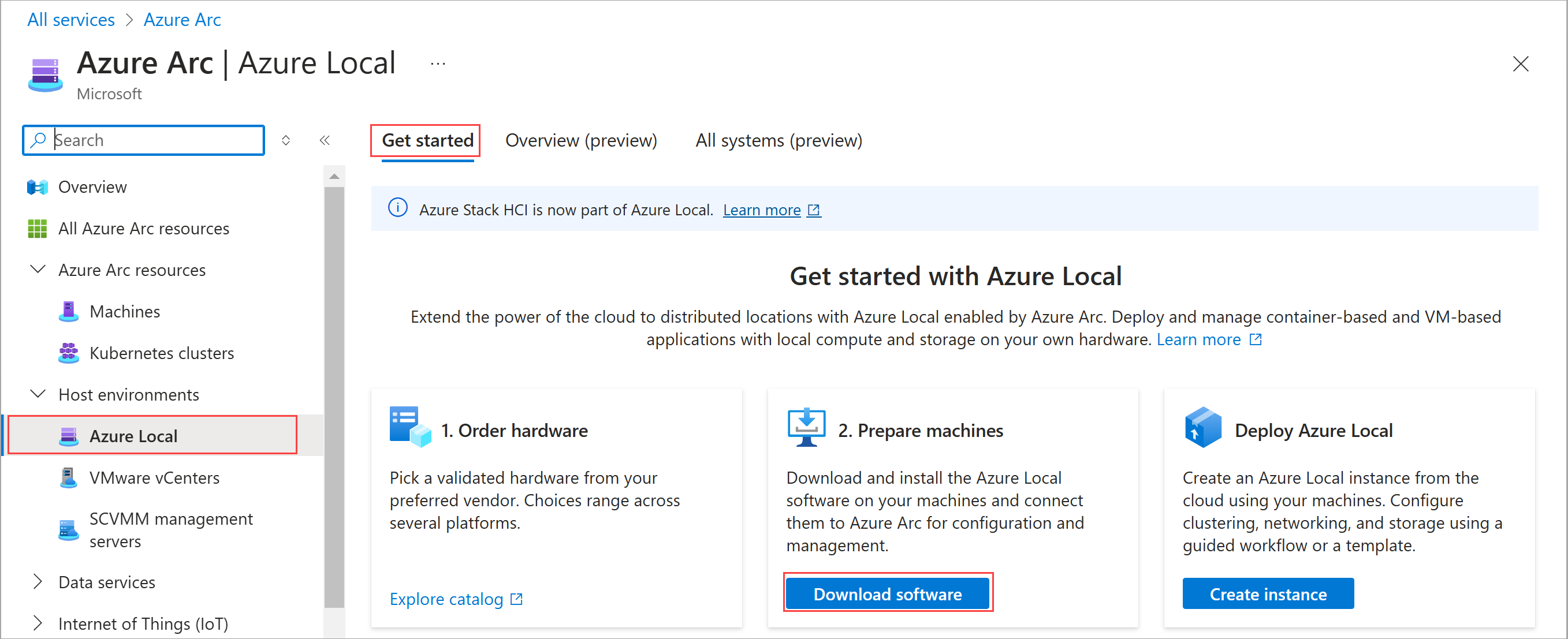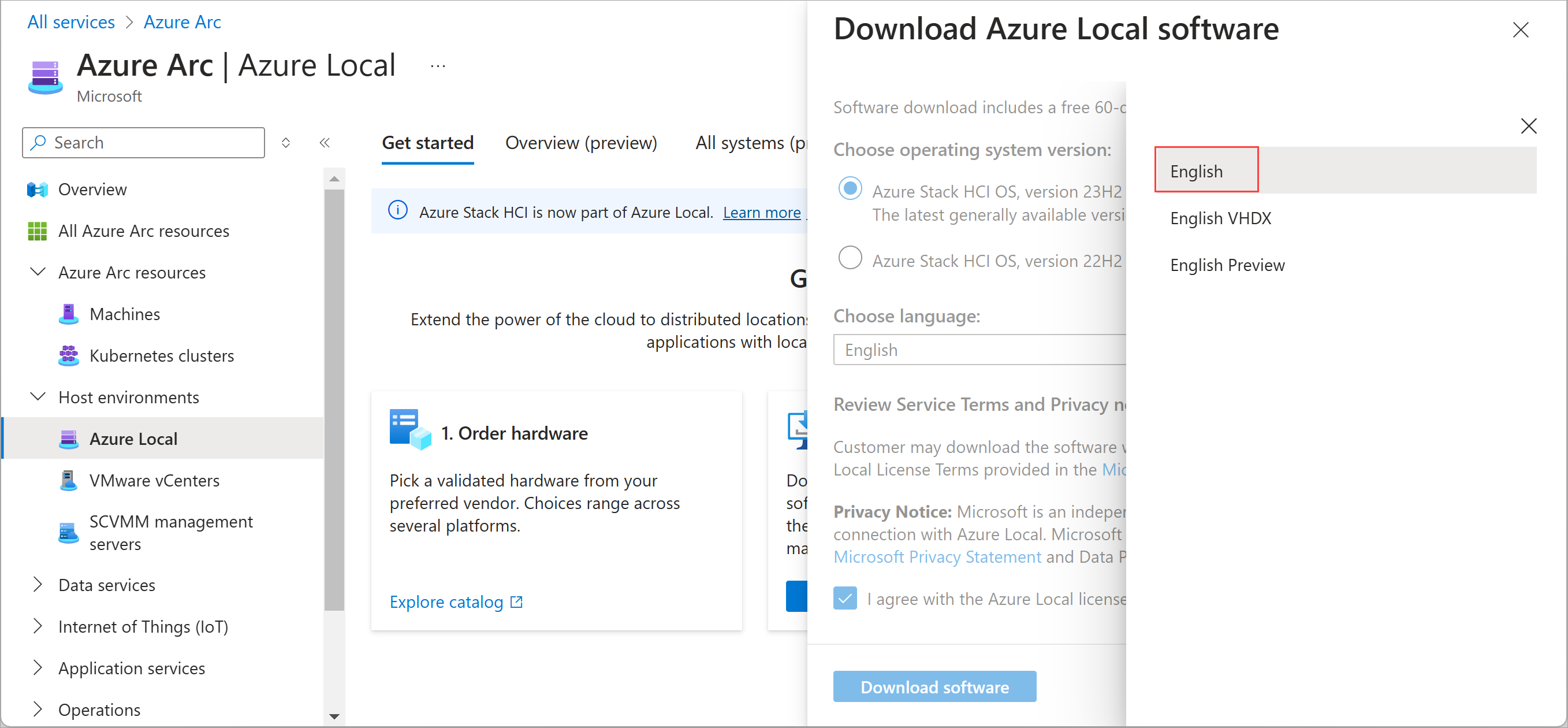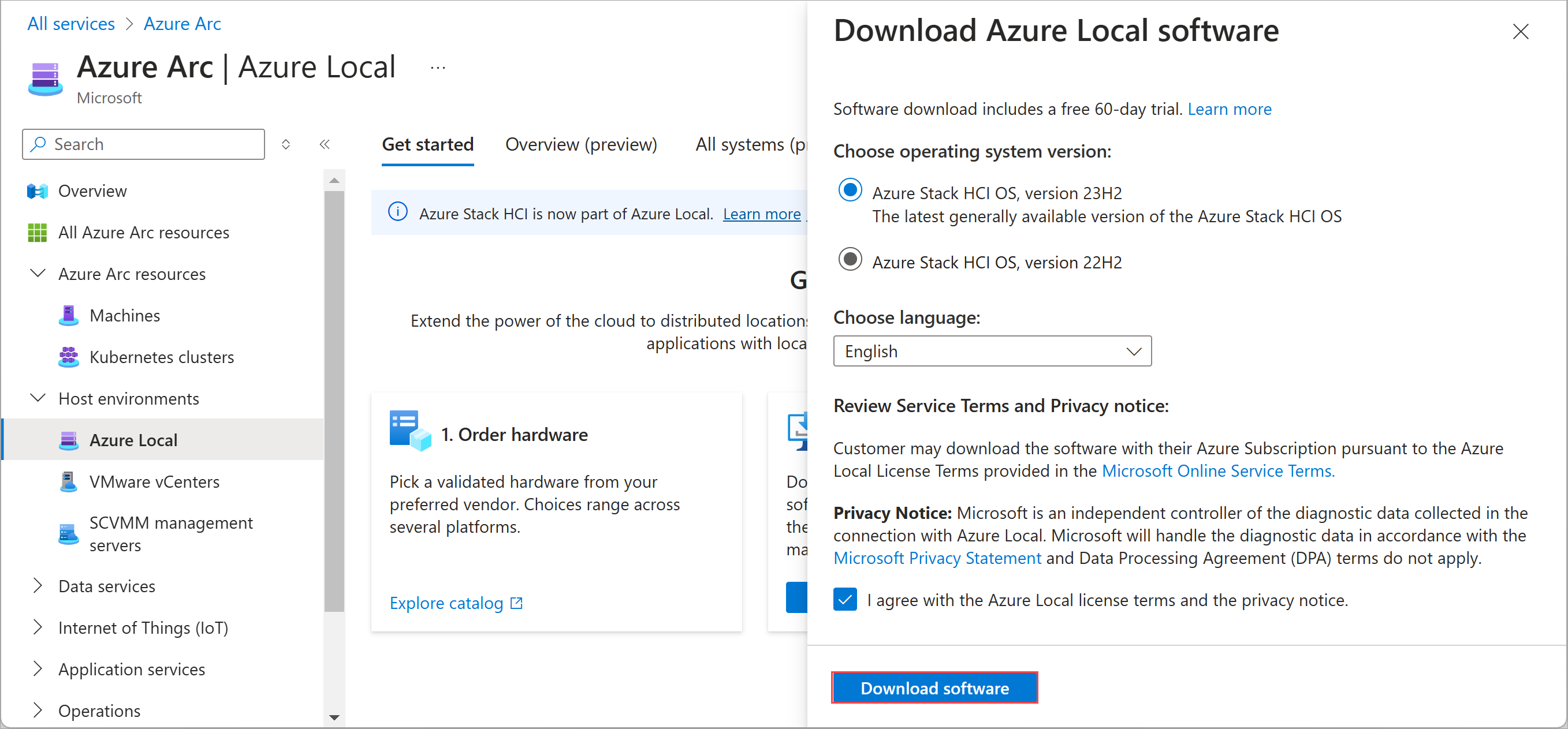Télécharger le système d’exploitation version 23H2 pour le déploiement local Azure
S’applique à : Azure Local 2311.2 et versions ultérieures
Cet article explique comment télécharger le logiciel du système d’exploitation à partir du Portail Azure pour déployer une instance locale Azure.
La première étape du déploiement d’Azure Local, version 23H2 consiste à télécharger le système d’exploitation à partir du Portail Azure. Le téléchargement du logiciel comprend un essai gratuit de 60 jours. Toutefois, si vous avez acheté du matériel de solution système intégré à partir du catalogue local Azure par le biais de votre partenaire matériel Microsoft préféré, le système d’exploitation doit être préinstallé. Dans ce cas, vous pouvez ignorer cette étape et passer à Inscrire vos machines et attribuer des autorisations pour le déploiement local Azure.
Prérequis
Avant de commencer le téléchargement du logiciel à partir de Portail Azure, vérifiez que vous disposez des conditions préalables suivantes :
Un compte Azure. Si vous n’avez pas encore de compte Azure, commencez par créer un compte.
Un abonnement Azure. Vous pouvez utiliser un abonnement existant de n’importe quel type :
- Compte gratuit avec crédits Azure pour les étudiants ou les abonnés Visual Studio.
- Abonnement Paiement à l’utilisation avec une carte de crédit.
- Abonnement obtenu via un Contrat Entreprise.
- Abonnement obtenu via le programme Fournisseur de solutions cloud.
Téléchargez le logiciel à partir du Portail Azure
Important
L’anglais est la seule langue prise en charge pour le déploiement.
Procédez comme suit pour télécharger le logiciel :
S’il n’est pas déjà connecté, connectez-vous au Portail Azure avec les informations d’identification de votre compte Azure.
Dans la barre de recherche Portail Azure en haut, entrez Azure Local. Lorsque vous tapez, le portail commence à suggérer des ressources et des services associés en fonction de votre entrée. Sélectionnez Azure Local sous la catégorie Services .
Une fois que vous avez sélectionné Azure Local, vous êtes dirigé vers la page Prise en main locale d’Azure, avec l’onglet Prise en main sélectionné par défaut.
Sous l’onglet Prise en main , sous la vignette Préparer les machines , sélectionnez Télécharger le logiciel. Ignorez cette étape si votre instance locale Azure est installée avec le système d’exploitation.
Dans la page Télécharger le logiciel local Azure à droite, procédez comme suit :
Choisissez la version du logiciel. Par défaut, la dernière version en disponibilité générale est sélectionnée.
Sélectionnez l’anglais pour télécharger la version anglaise de l’ISO. Pour télécharger VHDX, sélectionnez VHDX anglais dans la liste déroulante.
Remarque
- Actuellement, l’anglais est la seule langue prise en charge.
- Téléchargez un VHDX anglais si vous effectuez des déploiements virtuels à des fins éducatives et de démonstration uniquement.
- Téléchargez la préversion anglaise uniquement si vous participez au programme Azure Local Preview. Lesoptions VHDX en anglais et en anglais ne sont pas disponibles pour les versions préliminaires.
Sélectionnez l’option système d’exploitation Azure Stack HCI, version 23H2 .
Remarque
L’ISO que vous téléchargez est os version 25398.469. Cette norme ISO est ensuite corrigée vers la dernière version du système d’exploitation pendant le processus d’installation.
Passez en revue les conditions de service et la notification de confidentialité.
Cochez la case des termes du contrat de licence et de la notification de confidentialité.
Sélectionnez Télécharger le logiciel. Cette action démarre le téléchargement. Utilisez le fichier ISO téléchargé pour installer le logiciel sur chaque ordinateur que vous souhaitez cluster.